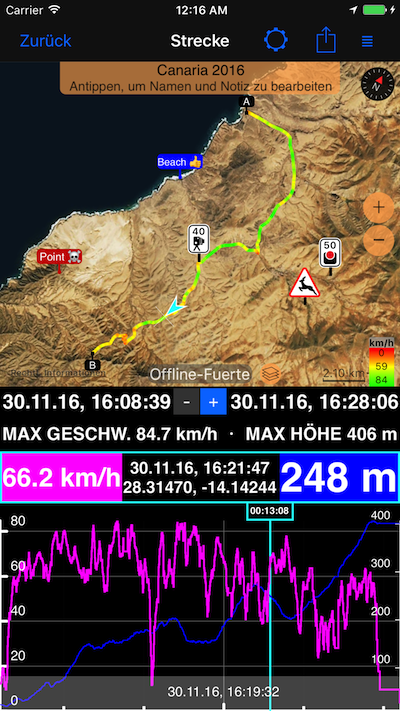Karte + Geschwindigkeits- und Höhendiagramm Track-Ansicht-Option
Entdecken Sie Ihre Tracks, indem Sie sie auf der Karte und mit der Unterstützung eines Diagramms, wo Sie tippen / schwenken / Zoom, um auf das Zeitintervall oder einen beliebigen Punkt zu konzentrieren. Dies ist die Option “Map + chart” (Standard) im Track Viewing Screen:
- Verwenden Sie die Taste +/- in der Zeitspanne, um den Bereich um die hellblaue Punktlinie zu vergrößern und zu verkleinern.
- Bewegen Sie die hellblaue Punktlinie, um auf irgendeinen Punkt zu fokussieren, der hellblaue Pfeil auf einer Karte bewegt sich auch, um Ihnen den entsprechenden Platz auf der Karte zu zeigen.
- Schwenken und ziehen Sie auf die Karte schwarzen Bereich zu vergrößern und aus und konzentrieren sich auf den Teil der Strecke, die Sie interessiert sind.
- Wenn das Diagramm gezoomt ist, kannst du entweder darauf tippen, um die hellblaue Punktlinie an die Stelle des Hahns zu verschieben, oder du kannst den grauen Bereich am Diagrammboden benutzen, um die hellblaue Punktlinie zu steuern.
- Die Schaltfläche “Einstellungen” oben auf dem Bildschirm ermöglicht das Umschalten zwischen verschiedenen Spuransichten
- Aktionstaste oben kann die Spur auf vielfältige Weise teilen. Wir ermutigen Sie zu versuchen, als “Track Image” zu teilen, wir haben versucht, eine “Postkarte” Sharing Erfahrung für diese zu schaffen. Sollte schön aussehen, wenn man per E-Mail, Facebook, etc.
- Rastertaste oben rechts erlaubt, entweder die Strecke auf eine andere Reise zu verschieben oder sie auf die Hauptkarte zu stecken, damit du sie zurückverfolgen kannst.
- START und END in der Spuransicht sind Tasten, mit denen Sie Start- und Endkoordinaten in eine Zwischenablage kopieren oder einen Wegpunkt erstellen können.
Weitere Informationen:
Tracks nach Geschwindigkeit oder Höhe gefärbt.
Alle Track-Ansicht-Optionen: “Karte + Geschwindigkeits- und Höhendiagramm” Track-Ansicht-Option ▪︎ Ansichtskarte “Karte + Stats” ▪︎ Ansichtskarte “Karte + Kosten”